Billig, men meget funktionelKeenetic Start er et internetcenter med entry-level med gode tekniske specifikationer. Opsætning af det, tekniske parametre og andre vigtige nuancer, der er forbundet med dets funktion, vil blive beskrevet detaljeret senere i teksten.

Enhedsfunktioner
Lad os starte med de tekniske specifikationer for denne netværksenhed. Alt hvad du behøver for at implementere et fuldt udbygget lokalt computernetværk er i ZyXel Keenetic Start. WiFi-opsætning er ikke svært. Denne trådløse standard gør det muligt at transmittere information med hastigheder op til 150 Mbps. Men dens dækningsområde er begrænset til en radius på 10 meter. Dette er helt nok til en lejlighed eller et lille kontor. Fem Ethernet-porte giver dig mulighed for at organisere en kablet del af et computernetværk, der kan udveksle information med det globale web med hastigheder op til 100 Mbps. De kan omkonfigureres, hvis det er nødvendigt. Denne enhed har også et praktisk skærmsystem. Følgende lysdioder vises på frontpanelet: strømforsyning, lysdioder for hver kablet port og trådløs dækning. Der er også en separat indikator for tilstedeværelsen af en internetforbindelse. Selve routeren er baseret på MIPS® CPU-model 24KEc med en urfrekvens på 360 MHz. Der er ingen separat YUSB-port i den, men der er understøttelse af netværksprintere. Dette giver dig mulighed for at omdanne denne router til et udskriftssted, hvis det er nødvendigt. Det integrerer også 32 MB RAM.

Indhold i pakken
Alt hvad du har brug for at arbejde kommer meddenne netværksenhed. Ud over selve routeren er der en strømforsyning, et komprimeret snoet par til konfiguration og en antenne til transmission af et trådløst signal. Opsætning af ZyXel Keenetic Start-routeren trin for trin og detaljeret er beskrevet i brugervejledningen. Det andet vigtige dokument, der følger med sættet, er garantikortet. Også med dem i en papirhylster er en cd med den nødvendige software. Det giver dig mulighed for nemt og enkelt at konfigurere routeren.
Udseende og kontroller
Som nævnt tidligere har denne modelrouteren har et indikationssystem vist på frontpanelet. Den består af 8 lysdioder. Den første viser tilstedeværelsen af magt. Det blinker, når routeren er tændt og startet op. Så snart initialiseringsprocessen er afsluttet, begynder den at lyse kontinuerligt. LED'en "nul" er som standard bundet til inputporten. Det viser tilstedeværelsen af en forbindelse til udbyderens udstyr. Den sidste, ottende LED, der angiver modtagelse af information fra Internettet, skal også blinke synkront med den. De næste fire indikatorer viser informationsoutput fra netværksenheden. Opsætning af ZyXel Keenetic Start-routeren giver dig mulighed for programmatisk at ændre formålet med hver port. Du kan endda konfigurere, så der vil være to input, og tre vil fungere til dataoutput. På bagsiden er de tidligere angivne porte til tilslutning af et snoet par. Til venstre for dem er der et stik til installation af antennen og en knap til nulstilling af de aktuelle parametre. Men til højre er strømforsyningsstikket og routerens tænd / sluk-knap. Et andet vigtigt kontrolelement placeret på enhedens øverste dæksel er WPS-knappen. Det giver dig mulighed for hurtigt at forbinde din computer, smartphone eller tablet til et trådløst lokalnetværk. Du skal bare trykke på den og straks starte forbindelsesproceduren. I dette tilfælde behøver sikkerhedsadgangskoden ikke at indtastes.

Udbyderparametre
Evnen til at ændre parametrene giver dig mulighed for at bruge ZyXel Keenetic Start i næsten alle lokale netværk. Opsætning af Rostelecom består i at indstille følgende parametre:
- Protokollen til organisering af adgang til det globale web er PPPoE.
- Login og adgangskode angivet i kontrakten.
- Sørg for at indstille den indstilling, der automatisk får netværksadressen.
Til gengæld opsætter ZyXel Keenetic Start Beeline indeholder bestemmelser om introduktion sådanne parametre:
- Den anvendte protokoltype er L2TP.
- Serveradressen skal være tp.internet.beeline.ru.
- Login og adgangskode, som i det foregående tilfælde, er taget fra kontrakten.
Lad alle andre parametre være uændrede. I analogi med de tidligere nævnte eksempler kan du konfigurere denne Keenetic til enhver udbyder. Under alle omstændigheder er det nødvendigt at finde ud af disse oplysninger på forhånd, så du senere ikke bliver distraheret af dens forfining under routeren parametrering proces.
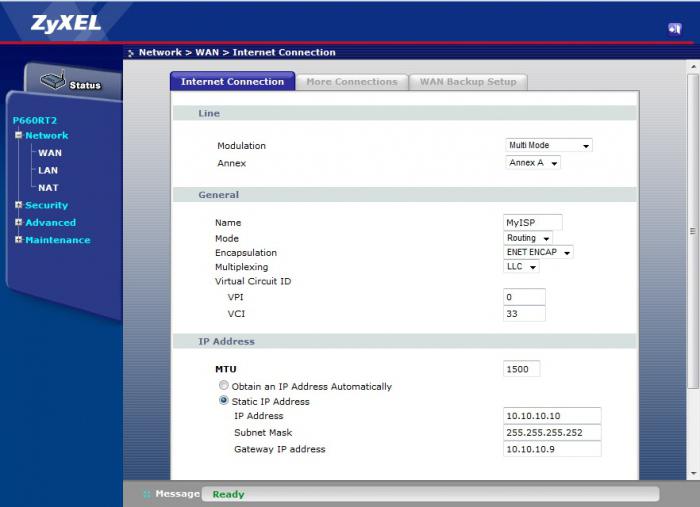
Første forbindelse
Det første trin i konfigurationsprocessen erkorrekt skift af Keenetic Start. Opsætningen begynder med denne handling. Når du konfigurerer en router for første gang, er det ikke nødvendigt at have en internetforbindelse. Det er bare at installere strømforsyningsenheden i en stikkontakt og ledningen i routerens tilsvarende stik. På den anden side er det nødvendigt at bruge et komplet snoet par, der organiserer transmissionen mellem netværksenheden og computeren. Sidstnævnte kan være en bærbar computer, netbook eller computer. Vi installerer den ene ende af ledningen i den blå port på routeren og den anden i stikket på pc-netværkskortet. Så snart et sådant system er samlet, og rigtigheden af de tidligere specificerede forbindelser er verificeret, tænder vi computeren og routeren, venter til de er indlæst. På dette tidspunkt er den første fase, der består af skifteudstyr, forbi, og du kan nu fortsætte med at konfigurere ZyXel Keenetic Start. PPPoE- eller VPN-konfiguration udføres i næste trin.

Hurtig opsætning
Konfiguration af en Keenetic Start-router består programmatisk af følgende trin:
- Vi går ind i netværksforbindelser og sletter alt tidligereskabte forbindelser for at eliminere muligheden for konflikter. For at gøre dette skal du finde ikonet for Network Control Center i nederste højre hjørne og klikke på det. Vælg alle netværk og slet dem ved at trykke på "Del" -knappen.
- Gå derefter til punktet "Adapterparametre" i samme vindue. På listen, der åbnes, finder vi den krævede trådløse router og indstiller den automatiske erhvervelse af netværksadressen og DNS.
- Vi starter en af de installerede browsere. Derefter indtaster vi 192.168.1.1 i adresselinjen og trykker på "Enter".
- Som svar vises en anmodning med et brugernavn og en adgangskode, der er angivet på et klistermærke på topdækslet. Det er dem, der skal introduceres nu. Når du har skrevet dem, skal du trykke på knappen "Login".
- Som et resultat af at udføre alle de tidligere specificerede manipulationer, åbnes hovedindstillingsvinduet til routeren.
- Det næste trin er at gå til afsnittet "Autorisation". Her indstiller vi forbindelsesprotokollen, login og adgangskode, der er angivet i kontrakten fra udbyderen, modtager adressen automatisk.
- Derefter skal du gemme de foretagne ændringer ved at klikke på den relevante knap. Vi lukker alle tidligere åbne vinduer og slukker for udstyret. Så skal du adskille kredsløbet.

Genforbindelse og installation
Nu skal du installere Keenetic Start et permanent sted. Tilpasning dets softwarekomponenter er forbi. Du skal installere routeren, så ledningen fra udbyderen let kan nå den. Der skal også være en stikkontakt i nærheden. For at sikre maksimal dækning skal den være placeret i midten af lejligheden. Efter installation af routeren tilslutter vi den. Først sætter vi ledningen fra strømforsyningen i den tilsvarende stikkontakt og installerer den i stikkontakten. Vi installerer ledningen fra udbyderen til den blå port. Hvis der er et kabelforbundet segment af det lokale netværk, så forbinder vi alle de nødvendige ledninger til de gule porte 1 til 4 på bagsiden af routeren. Når skiftet er gennemført og kontrolleret, kan du tilføre netværksenheden spænding ved at trykke på POWER-knappen. Derefter begynder det at downloade. På dette tidspunkt blinker LED-indikatoren med samme navn. Så snart han holder op med at gøre dette, er routeren indlæst og klar til at arbejde.

Oprettelse af en forbindelse
Det næste trin er at forbinde din computer til ZyXel Keenetic Start-routeren. Tilpasning parametre for netværksenheden er forbi, og du skalat forbinde de enkelte komponenter i lokalnetværket. For at gøre dette skal routeren, pc'en, smartphone eller tablet være tændt. Forbindelsen kan ikke oprettes, mens nogen af de tidligere specificerede enheder starter. Den kablede forbindelse oprettes automatisk, men i tilfælde af Wi-Fi skal visse manipulationer udføres. På pc'en finder vi logoet til netværkskontrolcenter i nederste højre hjørne af skærmen og klikker på det. På listen over tilgængelige netværksforbindelser skal du vælge navnet på vores netværk. En meddelelse med en adgangskode vises som svar. Vi indtaster den, der blev specificeret i konfigurationsfasen af routeren. Algoritmen til opsætning af en smartphone eller tablet er ens. Den eneste forskel er, at du skal bruge statusmenuen, der er placeret øverst på enheden.
IPTV-forbindelse
Det er ikke for ingenting, at producenten kalder denne model af ZyXel Keenetic Start-routeren et "internetcenter". Tilpasning dens interne parametre på en bestemt mådegiver dig mulighed for at forbinde en IPTV-set-top-boks til den. Fysisk kan de tilsluttes ved hjælp af et komprimeret snoet parkabel. Du kan endda bruge den medfølgende ledning. Routerens outputport er konfigureret til at give information, og selve IPTV-set-top-boksen er konfigureret på samme måde som andre elementer i lokalnetværket.
prøve
Nu skal du teste ZyXel Keenetic Start-softwareindstillingerne. Konfigurationen af netværksenheden i den sidste fase skal kontrolleres uden fejl. Det kører som følger:
- Computeren og routeren skal være tændt.
- Der skal også oprettes en trådløs eller kabelforbindelse til det globale web.
- Vi lancerer nogen af de internetvisere, der er installeret på pc'en.
- I adresselinjen skal du indtaste yandex.ru og trykke på "ENTER". Hvis alt er gjort korrekt, åbnes startsiden for den tidligere specificerede søgemaskine.

resultater
Det er ikke for ingenting, at producenten placerer det som et entry-level internetcenter Keenetic Start. Tilpasning det er ret simpelt, og dets egenskaber giver dig mulighed for nemt at oprette et lille computernetværk. Det er ideelt til hjemmet og mindre kontormiljøer.












